Inhaltsverzeichnis
Datensynchronisierung per GoodSync
Installation
Zunächst muss man das Programm von hier herunterladen und installieren.
Am Ende der Installation wird man gefragt, ob man seine Computer per „GoodSync Connect“ verbinden will. Dies sollte man verneinen.
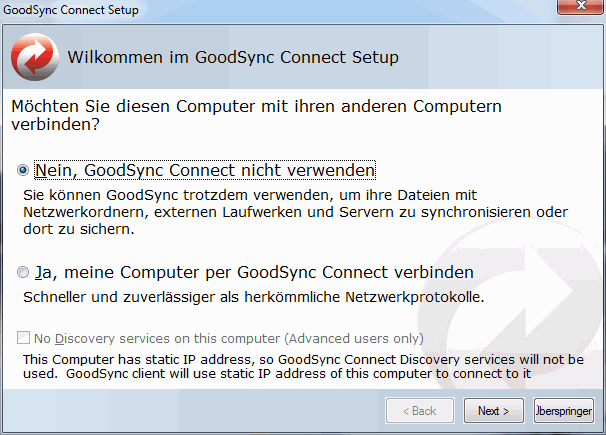
Einrichtung
- Im ersten Schritt der Einrichtung muss man einen Namen für die Verbindung wählen. Dieser ist frei wählbar, sollte aber selbserklärend sein.
Der Auftragstyp sollte auf „Synchronisiere“ stehen, damit Daten vom und zum Server abgeglichen werden
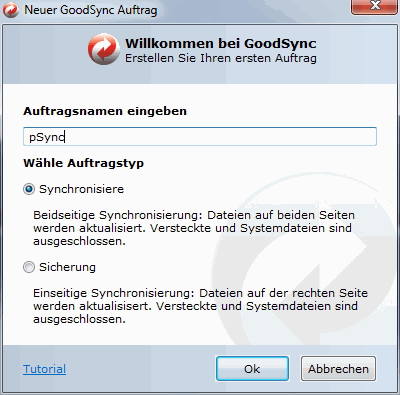
- Es öffnet sich die Oberfläche des Programms
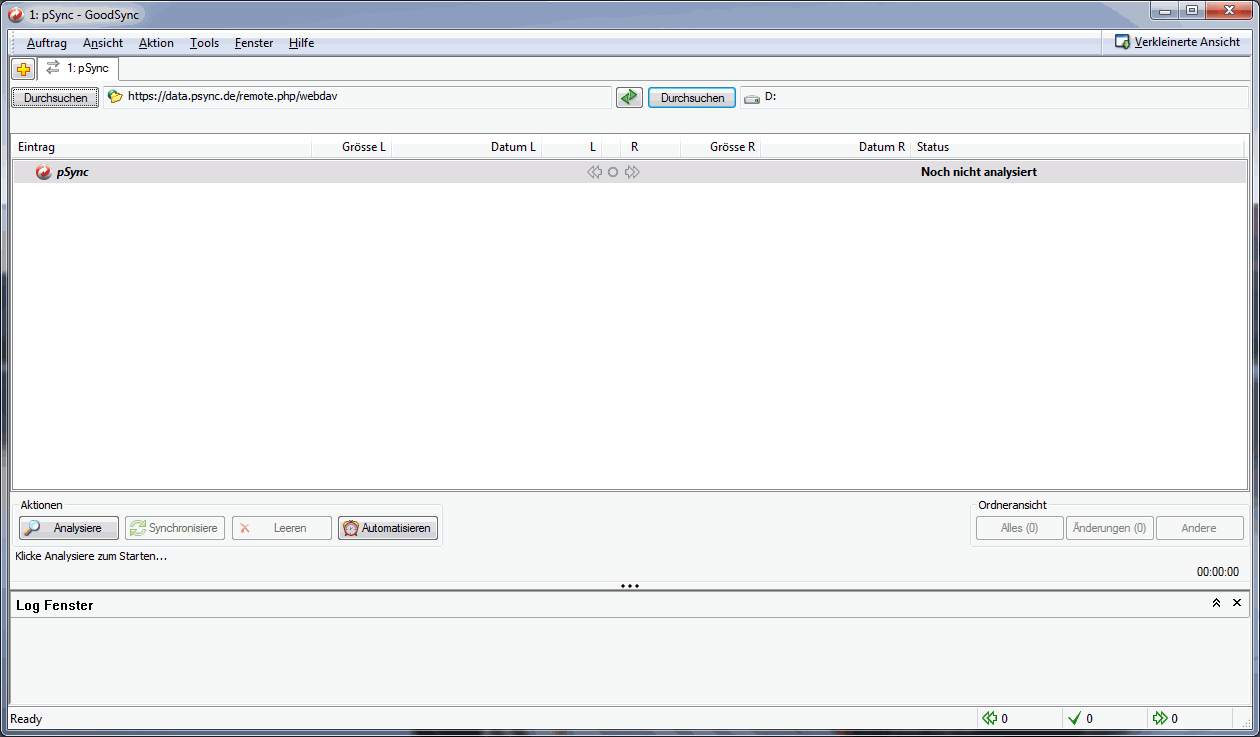
- Ein Klick auf „Durchsuchen“ öffnet das Dialogfenster, um den pSync-Server auszuwählen
Hier muss man auf der linken Seite auswählen, dass man eine „WebDAV“-Verbindung benutzen möchte.
Auf der rechten Seite kann der pSync-Server eingetragen werden (https://data.psync.de/remote.php/webdav).
Ein Haken bei „Sicherer Modus (Verschlüsselt)“ erzwingt die SSL-Verschlüsselung
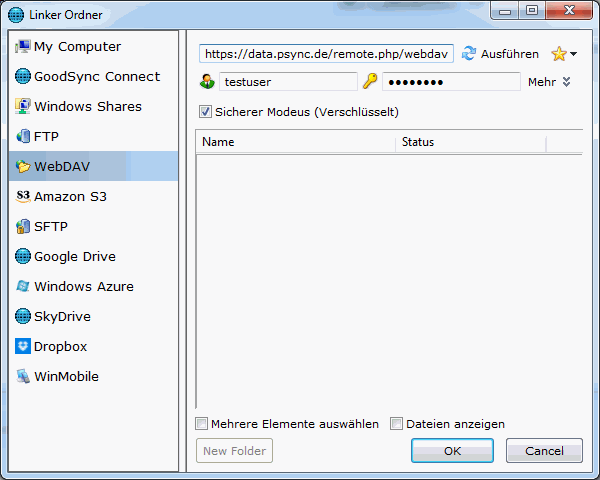
- Zur einer Synchronisation gehören immer 2 Verzeichnisse.
Deshalb muss man in der Oberfläche auf das 2. „Durchsuchen“-Button klicken und auf dem lokalen Rechner ein Verzeichnis auswählen. - Wenn beide Verzeichnisse ausgewählt wurden, klickt man auf „Analysieren“ und die Daten werden abgeglichen.
Es werden in diesem Schritt noch keine Daten übertragen!!!! - ein Klick auf „Synchronisieren“ startet den Datenabgleich